Cómo aprender a dibujar fácil para principiantes usando AutoDraw de Google - Paso a paso
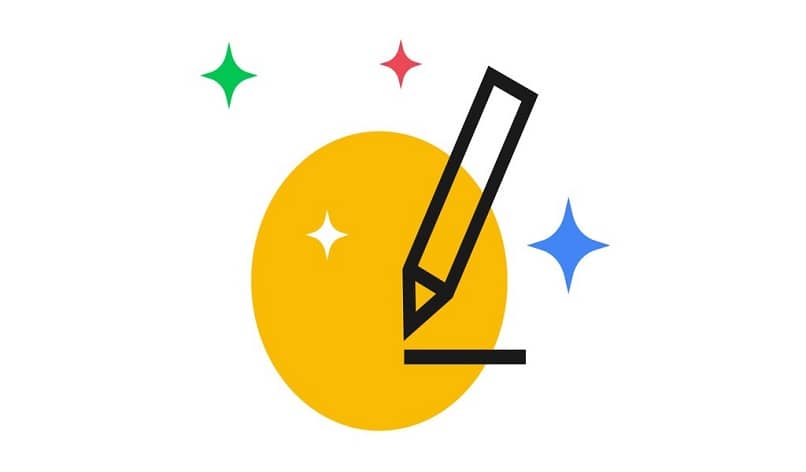
Gracias a Google, las personas pueden aprender a dibujar usando AutoDraw. El buscador por excelencia proporciona esta herramienta creativa que resulta intuitiva y práctica.
Con la incertidumbre creada recientemente por la posible salida de Paint, la competencia está centrada en llenar espacios y esta es una alternativa a dicha ausencia. Son muchos los programas que ahorita podemos encontrar para dibujar en la PC.
Como tal, dicha plataforma de dibujo es muy fácil de usar y cuenta con las utilidades básicas para que cualquier principiante pueda gozar de ella.
Si aun cuentas con el programa de Paint de Windows no dudes en buscar su última actualización para seguir aprovechándola al máximo
¿Cómo puedo acceder a la página de AutoDraw?
Es obvio que, antes de que el internauta pueda aprender a dibujar usando AutoDraw, lo primero es acceder a la página web del sitio.
Las personas puedan ingresar directamente desde este enlace al AutoDraw, o simplemente realizar una búsqueda en Google tipeando el nombre.
Esto arrojará al usuario como principal resultado la dirección de la herramienta de dibujo a la que se puede ingresar presionando clic en el vínculo.
De esta manera, cuando se haya cargado la página del AutoDraw, el usuario deberá presionar en el botón verde que dice “Start Drawing” para proceder.
Utilizar la herramienta que la plataforma ofrece
El artista gozará de una gama de herramientas básicas, pero altamente funcionales y con ellas se pueden lograr resultados asombrosos.
En primer lugar, el internauta tiene acceso a un utensilio de nombre “Type” con el que puede crear cuadros de texto.
Asimismo, el usuario cuenta con una herramienta para rellenar formas o dibujos que haya realizado en la hoja en blanco de la plataforma.
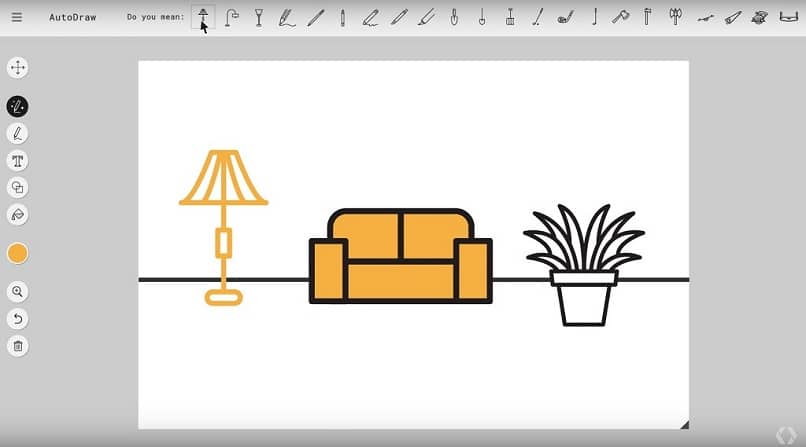
Por otra parte, también cuenta con un botón para generar formas geométricas, circulares, cuadradas y rectangulares, así como un pincel para libre dibujo.
La persona puede tanto acercar la hoja, como borrar un elemento colocado y deshacer cualquier forma o dibujo que hizo recientemente.
Por supuesto, no puede faltar la paleta de colores. La misma concede varios tonos básicos como el negro, blanco, azul, rojo, verde, amarillo y otros tantos.
Otra facilidad con la que el usuario cuenta es la selección de objetos como una totalidad, al pulsarlos o sombreando sobre ellos con el puntero del mouse, obteniendo una recopilación completa.
Aunque, la herramienta más importante para aprender a dibujar usando AutoDraw es el botón con el mismo nombre ubicado en la parte superior, representado por un lápiz con destellos.
Aprender a dibujar usando AutoDraw con la opción nativa “AutoDraw”
Esta herramienta en particular es la esencia de toda la plataforma, es la diferencia del resto y la coloca como punto de referencia para principiantes.
¿Hay un por qué? Es sencillo, el botón AutoDraw al activarse, permite que cuando el usuario realiza un dibujo a mano alzada, aparezcan una serie de sugerencias en la parte superior.
En este sentido, las mismas, están relacionadas con el dibujo que realizó la persona dentro de la hoja de la plataforma y que de una u otra forma completará o mejorará el dibujo.
Dicho esto, la manera en que un usuario puede aprender a dibujar usando AutoDraw es valiéndose del pincel o la herramienta principal y fabricar cualquier dibujo.
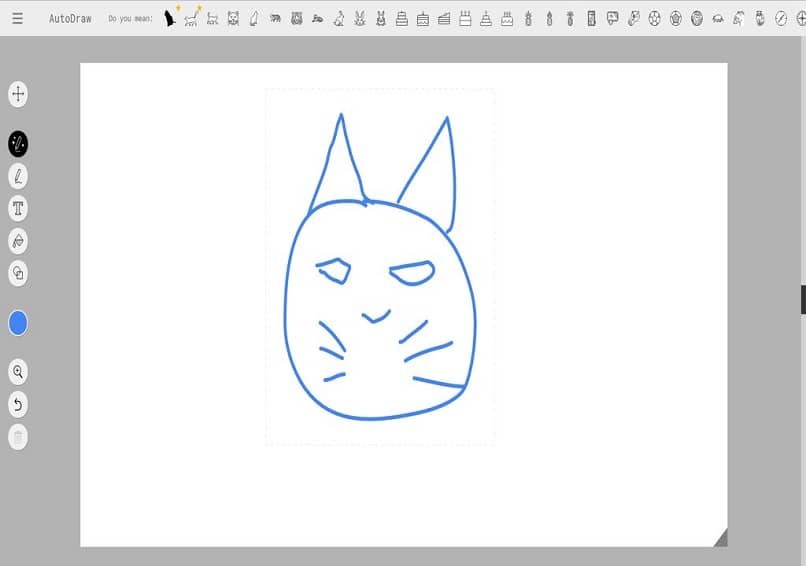
Esto va a generar que en la parte de arriba aparezcan varios dibujos a continuación de la frase “Do you mean”.
Así, al seleccionar cualquiera, el producto que la persona creó mejorará con respecto a la forma anterior de acuerdo a la elección que haya hecho.
Puede que el dibujo que el usuario hizo no esté muy claro, pero incluso así, la plataforma muestra como sugerencia varias opciones para que el sujeto tenga mayor rango de elección.
De esta forma, cualquier principiante puede crear productos de calidad o aprender a dibujar usando AutoDraw de forma rápida y sencilla.
Además, las personas que usan la página pueden descargar el resultado de su trabajo accediendo al menú superior izquierdo y presionando en “Download”.
Si ers una persona creativa y quieres probar cosas nuevas intenta descargar otros programas que cumplan la misma función que Paint y AutoDraw, como lo son CorelDRAW o Adobe Photoshop.